
In diesem Tutorial zeigen wir Ihnen, wie Sie Virtual Host Apache auf Debian 10 Buster einrichten. Für diejenigen unter Ihnen, die es nicht wussten, Apache Web Server ist ein Open-Source-Webserver Erstellungs-, Bereitstellungs- und Verwaltungssoftware. Ursprünglich von einer Gruppe von Softwareprogrammierern entwickelt, wird sie jetzt von der Apache Software Foundation gepflegt. Apache ist äußerst zuverlässig, flexibel, einfach zu installieren und bietet zahlreiche Funktionen, die es bei Entwicklern und Linux beliebt machen Enthusiasten.
Dieser Artikel geht davon aus, dass Sie zumindest über Grundkenntnisse in Linux verfügen, wissen, wie man die Shell verwendet, und vor allem, dass Sie Ihre Website auf Ihrem eigenen VPS hosten. Die Installation ist recht einfach und setzt Sie voraus im Root-Konto ausgeführt werden, wenn nicht, müssen Sie möglicherweise 'sudo hinzufügen ‘ zu den Befehlen, um Root-Rechte zu erhalten. Ich zeige Ihnen Schritt für Schritt, wie Sie den virtuellen Host Apache auf einem Debian 10 (Buster)-Server einrichten.
Voraussetzungen
- Ein Server, auf dem eines der folgenden Betriebssysteme ausgeführt wird:Debian 10 (Buster).
- Es wird empfohlen, dass Sie eine neue Betriebssysteminstallation verwenden, um potenziellen Problemen vorzubeugen.
- SSH-Zugriff auf den Server (oder öffnen Sie einfach das Terminal, wenn Sie sich auf einem Desktop befinden).
- Ein
non-root sudo useroder Zugriff auf denroot user. Wir empfehlen, alsnon-root sudo userzu agieren , da Sie Ihr System beschädigen können, wenn Sie als Root nicht aufpassen.
Virtual Host Apache auf Debian 10 Buster einrichten
Schritt 1. Bevor wir Software installieren, ist es wichtig sicherzustellen, dass Ihr System auf dem neuesten Stand ist, indem Sie das folgende apt ausführen Befehle im Terminal:
apt update apt upgrade
Schritt 2. Apache unter Debian 10 installieren.
Wir werden Apache mit apt installieren, dem Standard-Paketmanager für Debian:
apt install apache2
Starten Sie nach der Installation der Apache-Dienste auf Ihrem System alle erforderlichen Dienste:
systemctl enable apache2 systemctl start apache2 systemctl status apache2
Apache HTTP-Server über die Firewall zulassen:
ufw status ufw allow 80/tcp ufw allow 443/tcp ufw reload ufw enable
Jetzt müssen Sie testen, ob Apache richtig installiert ist und Webseiten bereitstellen kann. Öffnen Sie einen Webbrowser und verwenden Sie die folgende URL, um auf die Standardseite von Apache Debian zuzugreifen:
http://Your_SERVER_IP_ADDRESS/ OR http://localhost/
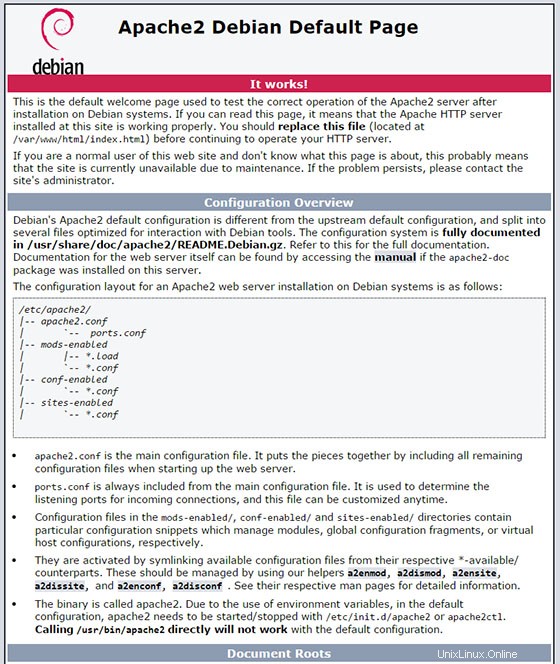
Schritt 3. Verzeichnisstruktur erstellen.
Das Dokumentenstammverzeichnis ist das Verzeichnis, in dem die Websitedateien für einen Domainnamen gespeichert und als Antwort auf Anfragen bereitgestellt werden. Wir verwenden die folgende Verzeichnisstruktur:
/var/www/ ├── your-domain-example1.com │ └── public_html ├── your-domain-example2.com │ └── public_html
Erstellen Sie nun das Root-Verzeichnis für die Domain your-domain-example.com:
sudo mkdir -p /var/www/your-domain-example.com/public_html
Erstellen Sie dann eine index.html-Datei im Dokumentstammverzeichnis der Domain:
sudo nano /var/www/your-domain-example.com/public_html/index.html
<!DOCTYPE html>
<html lang="en" dir="ltr">
<head>
<meta charset="utf-8">
<title>Welcome to your-domain-example.com</title>
</head>
<body>
<h1>Success! your-domain-example.com home page!</h1>
</body>
</html> Verzeichnisbesitz und Berechtigungen einrichten:
sudo chown -R apache: /var/www/your-domain-example.com
Schritt 4. Virtuelle Hosts erstellen.
Unter Debian Linux befinden sich die Konfigurationsdateien von Apache Virtual Hosts in /etc/apache2/sites-available Verzeichnis und kann aktiviert werden, indem symbolische Links zu /etc/apache2/sites-enabled erstellt werden Verzeichnis, das von Apache beim Start gelesen wird:
nano /etc/apache2/sites-available/your-domain-example2.com.conf
<!DOCTYPE html>
<html lang="en" dir="ltr">
<head>
<meta charset="utf-8">
<title>Welcome to example.com</title>
</head>
<body>
<h1>Success! example.com home page!</h1>
</body>
</html> Um die neue virtuelle Hostdatei zu aktivieren, verwenden Sie das a2ensite-Hilfsskript, das einen symbolischen Link von der virtuellen Hostdatei zum Sites-enabled-Verzeichnis erstellt:
sudo a2ensite your-domain-example2.com
Apache testen und neu starten:
sudo apachectl configtest
Dieser Befehl gibt zurück:
Syntax OK
Um einen neu erstellten virtuellen Host zu aktivieren, starten Sie den Apache-Dienst neu mit:
sudo systemctl restart httpd
Nun, da Sie Ihre virtuellen Hosts konfiguriert haben, können Sie Ihre Einrichtung einfach testen, indem Sie zu den Domänen gehen, die Sie in Ihrem Webbrowser konfiguriert haben:
http://your-domain-example2.com
Herzlichen Glückwunsch! Sie haben Apache erfolgreich installiert. Vielen Dank, dass Sie dieses Tutorial verwendet haben, um den Apache-Webserver für virtuelle Hosts auf einem Debian 10 (Buster)-System einzurichten. Für zusätzliche Hilfe oder nützliche Informationen empfehlen wir Ihnen Besuchen Sie die offizielle Apache-Website.